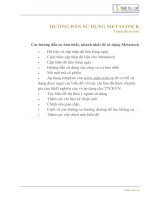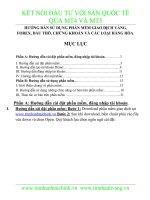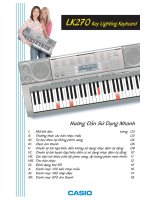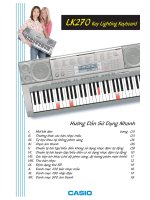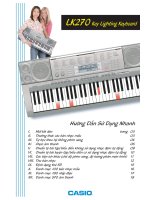Hướng dẫn sử dụng windows 8
Bạn đang xem bản rút gọn của tài liệu. Xem và tải ngay bản đầy đủ của tài liệu tại đây (20.84 MB, 255 trang )
HỆ ĐIỀU HÀNH WINDOWS 8
KIẾN THỨC CƠ BẢN VÀ HƯỚNG DẪN SỬ DỤNG
WINDOWS 8 TOÀN TẬP
Suu tam : Nhat Quang
MỤC LỤC
PHẦN I: NHỮNG ĐIỀU CẦN BIẾT VỀ WINDOWS 8
1. Giới thiệu về Windows 8
2. Sự khác nhau giữa các phiên bản của Windows 8
PHẦN II: NHỮNG ĐIỂM MỚI TRONG WINDOWS 8
1.
2.
3.
4.
5.
6.
Về giao diện: Mới mà cũ, cũ mà mới
Explorer
Windows 8 và các ứng dụng mới
Phần mềm đi kèm và tính tương thích
Những điểm mới trên Windows 8 không có trên Windows 7
Một số phím tắt mới trên Windows 8
2
PHẦN III: HƯỚNG DẪN CÀI ĐẶT WINDOWS 8
1.
2.
3.
4.
5.
6.
7.
8.
9.
Tải bộ cài Windows 8
Yêu cầu cấu hình cài đặt
Tạo một tài khoản Microsoft
Cài đặt từ DVD
Cài đặt từ ổ cứng (hoặc nâng cấp từ Windows 7)
Cài đặt từ USB
Cài đặt song song với Windows sẵn có
Nâng cấp từ Win XP lên Win 8
Cài đặt trên máy MacOS
PHẦN IV: MỘT SỐ THỦ THUẬT CƠ BẢN SỬ DỤNG WINDOWN 8
1. Phân biệt tài khoản cục bộ và tài khoản Microsoft trên Windows 8
2. Thay đổi màu sắc của màn hình Start Screen
3. Tắt nhanh hoàn toàn màn hình ứng dụng Metro
4. Bỏ qua giao diện Metro khi khởi động Windows 8
5. Hướng dẫn tạo nhóm ứng dụng trên Windows 8 Start Screen
6. Ngăn chặn người dùng tự ý thay đổi màn hình đăng nhập Windows 8
7. Hướng dẫn tạo mã PIN đăng nhập trong Windows 8
8. Cách tìm lại Desktop Gadget trên Windows 8
9. Làm trong suốt viền cửa sổ Windows 8
10. Thay đổi số hàng hiển thị trong Start Menu Windows 8
11. Tắt màn hình Lockscreen khi khởi động Windows 8
12. Sử dụng tính năng Refresh PC và Reset PC trên Windows 8 mà không cần dùng
đĩa DVD
13. Giám sát và quản lý hoạt động máy tính trên Windows 8
14. Cài đặt .NET Framework Version 3.5 trong Windows 8
15. Tạo máy ảo bằng Hyper-V trên Windows 8
16. Hướng dẫn cài đặt máy in trong Windows 8
17. Khám phá Task Manager trong Windows 8
18. Các cách khác nhau để tắt hoặc khởi động lại Windows 8
19. Những tổ hợp phím tắt cho Windows 8
20. Hướng dẫn sử dụng Remote Desktop trên Windows 8
21. Cách chia sẻ file giữa Windows 8 trong VirtualBox tới Host OS
22. Chụp và lưu ảnh màn hình tức thì
23. Ngăn mở file trong giao diện Metro
24. Công cụ quản trị hiển thị
25. Điều khiển bảo trì tự động
3
26. Tùy chỉnh ứng dụng tìm kiếm
27. Truy cập nhanh chế độ Safe Mode trên Windows 8
28. Tạo biểu tượng Shutdown trên giao diện Metro Start
29. Hướng dẫn tạo mật khẩu bằng ảnh trong Windows 8
30. Hướng dẫn in nội dung từ ứng dụng Metro trong Windows 8
31. Mã hóa bảo mật USB trong Windows 8
32. Thủ thuật chạy Windows 8 trực tiếp trên USB
33. Tùy biến màn hình khóa trên Windows 8
34. Thay đổi chương trình mặc định trên Windows 8
35. Phát Wifi trên Windows 8
36. Chặn website bằng hosts file trên Windows 8
37. Cấu hình sử dụng nhiều tài khoản email trên ứng dụng Windows 8 Mail
38. Thiết lập đa màn hình trên Windows 8
39. Kích hoạt và phục hồi File History trên Windows 8
40. Sử dụng video làm ảnh đại diện trên User Tile Windows 8
41. Phần cứng tương thích Windows 8 và máy tính đời cũ chạy Windows 8
42. Thay đổi hàng gạch của Start Screen
43. Ngăn người khác gỡ ứng dụng Modern UI
44. "Ẩn" Control Panel
45. Tắt Windows Store
46. Tùy chỉnh đường viên cửa sổ
47. Thay đổi khoảng cách giữa các icon ngoài desktop
48. Tùy chỉnh hiệu ứng cho Start Screen
49. Vô hiệu hóa Lock Screen
50. Tắt thông báo ứng dụng ở màn hình Lock Screen
51. Thiết lập thời gian khóa đăng nhập
52. Tắt chức năng đồng bộ
53. Tùy chỉnh thư mục Startup trên Windows 8
54. Ứng dụng truy cập Twitter và Facebook trên windows 8
55. Tắt hoàn toàn hệ thống kiểm tra chính tả của Windows 8
56. Gõ tiếng Việt với Windows 8
57. Cách kích hoạt lại hệ thống âm thanh của Windows 8
58. Khắc phục tình trạng ứng dụng bị treo Pending trong Windows Store
59. Chia sẻ người dùng và thư mục trên mạng LAN trong Windows 8
60. 4 "mẹo" quản lý chức năng Power trong Windows 8
4
PHẦN I:
NHỮNG ĐIỀU CẦN BIẾT VỀ WINDOWS 8
1. Giới thiệu về Windows 8
Windows 8, HĐH mới nhất của Microsoft sẽ là nền tảng chung cho nhiều loại thiết bị, từ
các loại máy tính truyền thống đến các loại máy tính bảng màn hình cảm ứng.
Điểm nổi bật nhất ở Windows 8 sẽ là giao diện Metro, đưa nhiều yếu tố thiết kế đồ họa từ
Windows Phone 7 đến những người dùng máy tính để bàn, máy tính xách tay và cả máy tính
bảng. Sự xuất hiện của Windows 8 lần này đi kèm với cả Internet Explorer 10 cũng như tập
trung vào các ứng dụng và các nội dung có thể đồng bộ trên nhiều thiết bị.
Một chi tiết rất được mong chờ khác trên phiên bản Windows mới là khả năng hỗ trợ các
vi xử lý ARM bên cạnh việc tương thích các thiết bị chip x86. Hay nói cách khác, tất cả các
thiết bị từ máy tính bảng màn hình 10 inch đến máy tính để bàn màn hình 27 inch đều có thể
chạy Windows 8 một cách dễ dàng.
Microsoft mới đây đã thông báo cho một số đối tác nhất định về quy trình nâng cấp lên
Windows 8 từ các phiên bản hệ điều hành thấp hơn. Thông báo này chủ yếu liên quan đến việc
các dữ liệu cá nhân và thiết lập hệ thống có thể được giữ lại hay không khi người dùng tiến
5
hành nâng cấp. Trang ZDNet đã có được nội dung bản thông báo này từ một số nguồn giấu tên
trong ngành.
Cụ thể:
Người dùng nâng cấp lên Windows 8 (bản phổ thông) từ Windows 7 Starter, Windows 7
Home Basic và Windows 7 Home Premium sẽ giữ lại được thiết lập, dữ liệu cá nhân và ứng
dụng.
Người dùng nâng cấp lên Windows 8 Pro từ Windows 7 Starter, Windows 7 Home Basic,
Windows 7 Home Premium, Windows 7 Professional và Windows 7 Ultimate sẽ giữ lại được
thiết lập, dữ liệu cá nhân và ứng dụng.
Người dùng nâng cấp lên Windows 8 Enterprise từ Windows 7 Professional và Windows 7
Ultimate sẽ giữ lại được thiết lập, dữ liệu cá nhân và ứng dụng.
Người dùng nâng cấp lên Windows 8 từ Windows Vista (không có SP1) sẽ chỉ giữ lại được
dữ liệu cá nhân. Nếu nâng cấp từ Vista SP1 thì mới có thể giữ lại thiết lập hệ thống.
Người dùng nâng cấp lên Windows 8 từ Windows XP SP3 hoặc cao hơn sẽ chỉ giữ lại được
dữ liệu cá nhân.
Các trường hợp không giữ lại được thiết lập hệ thống, dữ liệu cá nhân và ứng dụng:
Cài đặt khác ngôn ngữ (cross-language): không giữ được thiết lập, dữ liệu và ứng dụng.
Tuy nhiên, nếu sử dụng Windows 8 Setup, người dùng có thể giữ lại dữ liệu cá nhân.
Cài đặt khác kiến trúc (cross-architecture): ví dụ từ 32bit lên 64bit. Người dùng sẽ không
giữ lại được gì khi nâng cấp theo cách này. (bảng hỗ trợ nâng cấp ở dưới, các bạn tham khảo).
Nếu bạn đang sở hữu một chiếc PC chạy hệ điều hành XP Pro Service Pack 3 thì đây là các
bước cần làm để nâng cấp lên Windows 8.
Lưu ý: Khi nâng cấp từ XP Pro sang Windows 8, chỉ những tệp tin dữ liệu sẽ được lưu lại,
một số chương trình và driver sẽ phải cài lại hay nâng cấp lên.
6
Một số thông tin chi tiết được Microsoft giới thiệu bao gồm:
- Tất cả các ứng dụng của Windows 7 sẽ chạy tốt trên Windows 8.
- Các thông báo về cập nhập bảo mật hệ thống được thu nhỏ ở góc màn hình đăng
nhập.
- Thiết kế lại Windows Task Manager để tắt các ứng dụng đang không chạy trên màn
hình.
- Tính năng mới "Reset and Refresh PC" cho phép đơn giản hóa việc quét sạch và
phục hồi hệ thống.
- Chương trình ảo hóa phần mềm HyperV được cài đặt sẵn trên Windows 8.
- Hỗ trợ đa màn hình nhưng sử dụng một màn hình nền.
- Hỗ trợ cảm ứng đa điểm trên Internet Expolorer 10.
- Tính năng phóng to cho các thao tác trên máy tính để bàn.
- SkyDrive hỗ trợ lưu trữ tất cả các ứng dụng trên nền điện toán đám mây
- Giao diện Metro được ứng dụng cho Mail, xem ảnh, lịch và ứng dụng danh bạ với
Windows Live ID.
7
- Cài đặt cho phép đồng bộ trên các thiết bị Windows 8
- Ngay cả một chiếc Lenovo S10 (Intel Atom thế hệ đầu tiên với 1 GB RAM) cũng
có thể chạy được Windows 8.
- Cả giao diện Metro và ứng dụng Win32 thông thường đều được bán trong Windows
Store
- Windows 8 sẽ được tích hợp trình điều khiển chip NFC để giao tiếp gần.
- Đăng nhập vào máy sử dụng hình ảnh (chấm tay vào các điểm trên màn hình để tạo
mật mã)
- Sẽ không có một phiên bản riêng dành cho máy tính bảng (hệ điều hành tự phát hiện
và tùy chỉnh cho phù hợp).
- Thiết bị chạy ARM sẽ được hỗ trợ.
2. Sự khác nhau giữa các phiên bản của Windows 8
Không quá nhiều phiên bản như Windows 7, Windows 8 sẽ chỉ có bốn phiên bản dành
cho các nhóm đối tượng khác nhau, bao gồm: Windows 8, Windows 8 Pro, Windows 8
Enterprise và Windows 8 RT.
Rút kinh nghiệm từ sự phân chia quá nhiều các phiên bản khác nhau cho Windows 7
(Starter, Home Basic, Home Premium, Professional, Ultimate và Enterprise), Microsoft gói
gọn Windows 8 trong bốn phiên bản, tập trung vào bốn nhóm đối tượng chính: người dùng cá
nhân, doanh nghiệp, doanh nghiệp quy mô lớn và phiên bản dành cho các thiết bị dùng chip xử
lý ARM.
Theo đó, sự phân chia cụ thể các phiên bản Windows 8 sẽ bao gồm:
* Windows 8: phiên bản dành cho các máy tính dùng chip xử lý Intel x86/x64, hỗ trợ nâng
cấp từ Windows 7 Starter, Home Basic hay Home Premium, và cung cấp tất cả những tính năng
cơ bản của Windows 8, bao gồm: màn hình Start với chức năng phóng lớn ngữ nghĩa, Windows
Store, các ứng dụng lõi như Mail, Calendar, People, Messaging, Photos, SkyDrive, Reader,
Music và Video, trình duyệt web Internet Explorer 10, tích hợp tài khoản Microsoft, Windows
desktop...
* Windows 8 Pro: phiên bản này cũng dành cho các máy tính dùng chip Intel x86/x64, hỗ
trợ nâng cấp từ thế hệ tiền nhiệm Windows 7 Starter, Home Basic, Home Premium,
Professional hay Ultimate.
8
Ngoài những tính năng cơ bản của Windows 8, Windows 8 Pro kèm theo BitLocker và
BitLocker To Go, Boot from VHD, Client Hyper-V, khả năng tham gia tên miền, Encrypting
File System (EFS), Group Policy và Remote Desktop (máy chủ).
* Windows 8 Enterprise: chứa đựng tất cả tính năng của Windows 8 Pro kèm theo nhiều
chức năng chuyên dụng dành cho các quản trị công nghệ (IT) trong doanh nghiệp, cho phép
quản lý và triển khai các hệ thống máy tính, bảo mật cấp cao, ảo hóa... Phiên bản này chỉ dành
cho khách hàng là những doanh nghiệp với thỏa thuận Software Assurance.
* Windows RT: đây là phiên bản chỉ được cài đặt sẵn trên các máy tính (PC), máy tính
bảng (tablet) hay thiết bị nhúng dùng chip xử lý ARM, đã được tinh gọn để kéo dài tuổi thọ
pin. Trước đây, Windows RT có nhiều tên gọi khác như Windows Metro, Windows on ARM
hay WOA.
Windows RT sẽ bao gồm phiên bản desktop hỗ trợ điều khiển cảm ứng chạm, các phiên
bản Microsoft Word, Excel, PowerPoint và OneNote 15 mới tinh cùng khả năng mã hóa bảo
mật cho thiết bị. Windows RT thiếu vắng một vài chức năng so với các phiên bản dành cho nền
tảng chip Intel như Storage Spaces, Windows Media Player và tất cả các tính năng dành riêng
cho Windows 8 Pro.
Microsoft sẽ cung cấp thêm gói Media Pack cho người dùng Windows 8 Pro, chuyển đổi
hệ thống thành Media Center PC. Ngoài ra, tại một số quốc gia như Trung Quốc, Microsoft sẽ
tung ra phiên bản Windows 8 "bản địa" hỗ trợ ngôn ngữ địa phương.
PHẦN II:
NHỮNG ĐIỂM MỚI TRONG WINDOWS 8
9
1. Về giao diện: Mới mà cũ, cũ mà mới.
Nếu bạn đang sử dụng HĐH Windows, đặc biệt là những phiên bản từ XP trở lại gần đây
thì chúng ta có thể khẳng định rằng Windows 8 vẫn mang lại những trải nghiệm thân thiện và
quen thuộc của môi trường các ứng dụng, phần mềm theo dạng "cửa sổ". Ở Win8 vẫn có màn
hình Desktop (Explorer) quen thuộc vốn tồn tại từ thời Windows 95 đến nay, ở giao diện này
chúng ta có thể thực hiện tất cả các tác vụ tương tự như trên một máy tính chạy Win XP hoặc
Win7, rất đơn giản và quen thuộc. Một điểm nhỏ mà Microsoft đã thay đổi về giao diện của
Win8 so với Win7, là bây giờ nó không còn giao diện Aero cũng như những Gadgets nữa (có
ở Win Vista, Win7).
1
0
Vậy đâu là cái mới?
Câu trả lời là giao diện Modern UI. Microsoft đã lần lượt tung ra 3 con bài chiến lược của
mình gồm Windows 8: dành cho PC, Windows RT: dành cho máy tính bảng nền ARM và
Windows Phone 8: dành cho smartphone & máy tính bảng. Cả 3 HĐH này đều được xây dựng
dựa trên cùng 1 nhân NT Technology, do đó, tuy Windows Phone 8 sẽ thể hiện ra ngoài khác
Win8 hoặc Win RT, nhưng chúng đều có những nét tương đồng nhau về giao diện người dùng,
chính là Modern UI.
Trên máy tính cá nhân (PC), có thể hiểu Modern UI nôm na là một giao diện người dùng
thứ 2, ngoài màn hình Desktop quen thuộc. Màn hình này chứa cả 2 loại ứng dụng sẽ có mặt
trên Windows 8, gồm các ứng dụng Modern UI và các ứng dụng Desktop quen thuộc.
Cách hiển thị và icon của 2 loại ứng dụng này cũng khác nhau, trong đó, loại Modern UI sẽ
chạy ở chế độ đầy màn hình, giống như các phần mềm trên điện thoại, máy tính bảng, còn các
ứng dụng Desktop cũ thì chạy trên màn hình Desktop, có thể dễ dàng phóng to/thu nhỏ tùy
thích. Để kích hoạt giao diện Modern, chỉ cần nhấn phím Windows trên bàn phím. Vì thanh
Start Menu đã bị loại bỏ trên Win8, nên chúng ta có thể tìm kiếm (search) ở bất cứ đâu trên
màn hình giao diện Modern, chỉ cần nhập nội dung cần tìm. Kết quả tìm được sẽ được phân
theo từng mục nội dung cụ thể, ví dụ nó có thể thuộc dữ liệu cá nhân hoặc setting hoặc ứng
dụng (apps).
1
1
Bấm nút Start để kích hoạt giao diện Modern
Với việc bổ sung giao diện Modern UI, Microsoft cũng đã loại bỏ thanh Start Menu - một
thành phần rất quen thuộc trong Windows 8. Từ đây, khi bấm phím Windows trên bàn phím,
thay vì kích hoạt thành Start Menu thì chúng ta sẽ được đưa thẳng vào màn hình Modern UI,
để duyệt các ứng dụng trong máy, cũng như tìm kiếm ứng dụng (bằng cách gõ thẳng tên ứng
dụng muốn tìm, ví dụ Windows Media Player, Notepad, Calculator...), thiết lập cấu hình cho
máy.
Khi cần tìm kiếm, chỉ cần nhập nội dung ở màn hình Modern UI
1
2
Người dùng cũng có thể sử dụng kết hợp cả 2 màn hình Modern và Desktop cùng 1 lúc,
ví dụ khi đang sử dụng 1 ứng dụng Modern nào đó, chúng ta có thể đưa chuột lên góc trên màn
hình, nhấn và kéo để thu nhỏ ứng dụng đó rồi đưa nó qua cạnh trái hoặc phải của màn hình.
Cách làm tương tự đối với trên màn hình Desktop. Bằng cách này, chúng ta có thể vừa làm việc
trên màn hình Desktop, vừa duyệt Windows Mail hoặc xem Facebook, chat Yahoo, Skype trên
màn hình được chia làm 2, rất gọn gàng và tiện lợi.
Chúng ta có thể chia màn hình làm 2 phần, kết hợp giữa Desktop và ứng dụng Modern
1
3
Ở màn hình Desktop, khi rê chuột qua góc trên hoặc dưới bên phải màn hình, thanh
Charm Bar sẽ được kích hoạt, nó gồm 4 tính năng là Search, Share, Devices và Settings.
Chúng ta có thể tìm kiếm, chia sẻ dữ liệu hoặc cài đặt tùy chỉnh cho máy từ Charm Bar này.
1
4
Charm Bar nằm ở bên phải màn hình
1
5
Thiết lập cấu hình máy trong PC Settings
2. Explorer
Trong Windows 8, Microsoft cũng đã cải tiến khá nhiều cho cửa sổ Explorer, giờ đây bạn
có thể bật menu lên để thực hiện đầy đủ các thao tác quản lý file, ví dụ Cắt, Dán, Tạo folder
mới, Xem chi tiết, Sửa tên, Chép đường dẫn của file... Nếu không thích chúng ta có thể ẩn
menu này đi, chỉ cần bấm nút mũi tên xổ lên/xuống là được.
Ngoài ra, chương trình đọc, chép file mỗi khi chúng ta thực hiện lệnh Copy/Cut cũng được
nâng cấp lên giao diện mới, hiện đầy đủ thông tin hơn, bao gồm dung lượng, số lượng file đang
chép, thời gian ước tính còn lại cùng biểu đồ đo tốc độ. Khi cần, chúng ta cũng có thể tạm dừng
quá trình này lại bằng nút Pause.
1
6
3. Windows 8 và các ứng dụng mới.
Về cơ bản, Windows 8 giống hệt với Windows 7, về môi trường làm việc, giao diện
Desktop, cách người dùng tương tác với nó, cũng như các phần mềm, ứng dụng. Như đã nói,
cái mới ở đây mà Windows 8 có chính là Modern UI. Ở trang giao diện này, Microsoft đã tích
hợp rất nhiều tiện ích cho người dùng. Với phiên bản Windows 8, ngoài những ứng dụng quen
thuộc có mặt trên môi trường Windows hàng chục năm nay, chúng ta sẽ có những ứng dụng
Modern cài sẵn thêm như Windows Mail, Danh bạ/Mạng xã hội - People, Lưu trứ đám mây SkyDrive, Bản đồ - Maps, Chợ ứng dụng - Store... Hiện tại, chúng ta có thể cài đặt những ứng
dụng theo phong cách hiện đại (Modern) này thông qua Store.
1
7
Các ứng dụng theo phong cách Modern
Một điểm mới của các ứng dụng Modern là chúng được cài đặt trên máy tính dưới dạng
1 file duy nhất, tương tự như các phần mềm trên HĐH Mac OS X, do đó, khi không thích thì
chúng ta có toàn quyền xóa nó đi mà không sợ để lại rác trong Registry khiến máy chạy chậm.
Windows 8 có thể chạy mượt mà trên một chiếc máy tính bảng (sử dụng CPU Intel hoặc
AMD), do đó nó cũng được tích hợp những ứng dụng rất thú vị như Bản đồ - Maps hoặc phần
mềm du lịch - Travel. Với Travel, chúng ta có thể tìm kiếm thông tin về các địa điểm du dịch
trước khi đến, bao gồm cả Việt Nam.
1
8
Hoặc với People, chúng ta có thể đăng nhập rất nhiều tài khoản khác nhau, bao gồm cả
Gmail hoặc Facebook, sau đó các dữ liệu như danh bạ hoặc danh sách bạn bè cũng được đồng
bộ hóa về, rất tiện lợi. Khi kết hợp với Messenger, chúng ta sẽ có chương trình chat tích hợp
nhiều tài khoản trong một, rất tuyệt vời.
4. Phần mềm đi kèm và tính tương thích.
Windows 8 bản đầy đủ có cài sẵn chương trình nghe nhạc - Windows Media Player, có sẵn
trình duyệt web - Internet Explorer, có trình xem ảnh - Pictures, có trình xem PDF Reader... Nhưng do luật chống độc quyền, nó vẫn thiếu rất nhiều tính năng mà một người dùng
thông thường cần có, ví dụ như chương trình đọc file nén RAR/ACE, đọc file đĩa ảo ISO,
chương trình xem phim HD, Bluray, xử lý ảnh chuyên dụng...
1
9
Ngoài ra, các trình quản lý thiết bị (driver) cũng là một yếu tố mà người dùng rất quan tâm
trên Windows 8. Có những driver có cũ của Windows 7 có thể dùng cho Win8, bằng cách sử
dụng chế độ Compatibility khi cài, nhưng đó chỉ là số ít, phần nhiều driver cũ đều không tương
thích với HĐH mới này, do đó, chúng ta buộc phải chờ nhà sản xuất thiết bị đó tung ra bản
driver chuẩn cho Windows 8. Thiết nghĩ, Microsoft nên cùng các hãng OEM đưa ra những qui
chuẩn chung về driver cho các phần cứng chạy Windows, và giúp driver mới có thể tự động
được cập nhật thông qua Windows Update, như vậy sẽ tiện lợi cho người dùng hơn rất nhiều.
2
0
Windows 8 Pro with Media Center
2
1
Windows Update cũng đã được cải tiến thông minh hơn, tự động cập nhật và không cần
restart sau mỗi lần cập nhật.
Task Manager được tích hợp nhiều chức năng hơn như kiểm tra thông tin phần cứng,
2
2
lịch sử các ứng dụng đã chạy, quản lý các ứng dụng khởi động, tài khoản người dùng...
2
3
Ngoài ra, Microsoft cũng đã cải thiện rất nhiều cho tính năng System Restore (phục hồi
hệ thống). Chức năng này mặc định được hệ điều hành kích hoạt sẵn và tự động lưu lại những
thời điểm máy tính hoạt động tốt nhất để chúng ta có thể phục hồi lại khi chẳng may bị sự cố.
System Restore
5. Những điểm mới trên Windows 8 không có trên Windows 7
Windows 8 ra đời đem đến cho người dùng những trải nghiệm hoàn toàn mới so với phiên
bản Windows 7 trước đó như hỗ trợ màn hình cảm ứng, lưu trữ đám mây, kho ứng dụng
Windows, bảo mật, kết nối nhiều màn hình… Dưới đây là những điểm mới nổi bật của
Windows 8 mà bạn sẽ không thấy ở Windows 7.
Màn hình Start: Đây là một trong những thay đổi lớn nhất cửa Windows 8 và khiến không
ít người dùng bối rối. Windows 8 không còn nút Start như Windows 7, thay vào đó là màn hình
Start với loạt ô gạch chứa thông tin cập nhật theo thời gian thực. Trình đơn Control Panel cũng
được thay thế bằng thanh Charm khi bạn muốn truy cập vào các thiết lập.
Tính năng “snap-to”: Tính năng này cho phép bạn chạy đa nhiệm các ứng dụng Metro,
nghĩa là bạn có thể đưa nhiều ứng dụng Metro lên giao diện người dùng của Windows 8 hoặc
chạy trên giao diện cổ điển tương tự Windows 7. Nếu dùng màn hình cảm ứng, bạn có thể thao
2
4
tác phóng to thu nhỏ cửa sổ ứng dụng, trượt hai ứng dụng qua lại nhau… Tính năng này rất
hữu ích khi bạn bạn làm việc với tài liệu, cần so sánh thông tin, kết quả…
Mật khẩu hình ảnh: Tính năng này cho phép bạn đặt hình ảnh làm mật khẩu thay vì những
ký tự chữ, số thông thường. Việc cài đặt mật khẩu hình ảnh rất đơn giản, bạn chỉ cần chọn một
hình ảnh bất kỳ làm ảnh đại diện thay vì những hình ảnh mà Microsoft đề nghị. Sau đó, bạn
thực hiện một số thao tác trên bức ảnh mà bạn sẽ lặp lại để đăng nhập.
Những thao tác sẽ được ghi nhận để đăng nhập vào hệ thống dựa trên điểm bắt đầu, kết
thúc và hướng. Tuy nhiên, hình dạng của những động tác trên màn hình cảm ứng chỉ giới hạn
ở việc vẽ vòng tròn, kẻ đường thẳng và gõ một lần trên màn hình cảm ứng.
Kho ứng dụng Windows Store: Windows Store được tích hợp trong Windows 8, cung cấp
cho người dùng các ứng dụng Metro. Các ứng dụng này giúp làm nổi bật giao diện Modern UI
cũng như tính năng cảm ứng của Windows 8. Bạn chỉ có thể mua các ứng dụng này qua
Windows Store.
Kết nối SkyDrive: Dịch vụ lưu trữ trên mây này cho phép bạn dễ dàng sao lưu, chia sẻ tài
liệu, hình ảnh từ Windows 8. Các tệp tin người dùng lưu trữ trên đám mây đều có thể xem dễ
dàng trên máy tính bảng, smartphone hay các thiết bị Windows 8 khác mà họ sở hữu.
ARM: Trước Windows 8, các máy tính cá nhân hầu hết dùng bộ xử lý x86. Nhưng nay,
phiên bản Windows RT có thể chạy với bộ xử lý ARM. Microsoft dường như đang phá vỡ
truyền thống lâu đời bằng việc ra mắt máy tính bảng Surface RT, với phần cứng do
Microsoft phát triển. Chip ARM có lợi thế là tiêu thụ ít điện năng hơn x86, giúp kéo dài thời gian
dùng pin.
Khôi phục máy tính: Trong Control Panel, bạn sẽ thấy một tính năng mới có tên Recovery,
cho phép người dùng làm mới hoặc khôi phục lại máy tính PC.
Storage Spaces: Tính năng Storage Spaces cho phép bạn gom nhiều ổ cứng với nhau và
truy cập dữ liệu trên đó như thể chúng là một ổ cứng lớn. Tất cả các ổ cứng sẽ hiển thị trên
Windows 8 với một ký hiệu duy nhất.
Tùy chọn nhiều màn hình: Với Windows 8, bạn có thể di chuyển ứng dụng từ màn hình
này sang màn hình khác với các thao tác kéo và thả ứng dụng, hình ảnh được hiển thị mở rộng
trên nhiều màn hình.
6. Một số phím tắt mới trên Windows 8
Phím Windows: Chuyển giữa Start Screen và một app mới mở gần đây nhất (nếu bạn mới
mở môi trường Desktop thì nó cũng sẽ chuyển về giao diện truyền thống này).
2
5
Windows + D: Mở nhanh môi trường Desktop truyền thống. Nếu bạn đang ở trong môi
trường này thì nó sẽ minimize tất cả các app vào hiện Desktop ra cho chúng ta xem (giống từ
trước đến nay trên Windows 7, Vista hay XP).
Windows + C: Mở Charms Bar.
Windows + H: Mở thanh Share của Charms.
Windows + Q: Mở thanh Search của Charms.
Windows + W: Mở thanh Search, sau đó tìm các cấu hình trên máy.
Windows + F: Mở thanh Search, sau đó tìm kiếm trong các tập tin trên máy.
Windows + I: Mở thanh Settings của Charms.
Alt + Tab: chuyển đổi qua lại giữa các app và cửa sổ đang mở trên máy tính.
Nhấn giữ Windows + Tab: Mở thanh App-Switching để xem qua tất cả các app mới chạy
gần đây.
Windows + R: Vào môi trường Desktop và xuất hiện hộp thoại Run.
Windows + E: Mở nhanh Windows Explorer.
Windows + Z hoặc Shift + F10: xuất hiện App Command.
Alt + F4: Đóng một app nào đó, áp dụng được với cả app Modern lẫn app Desktop.
Control + - (dấu trừ): Xem qua tất cả các app bạn đã cài trên Start Screen.
Windows + B: chuyển focus sang thanh thông báo, bạn có thể nhấn tiếp Enter để truy cập
vào nội dung của thông báo mà không phải di chuyển chuột hoặc dùng phím mũi tên để di
chuyển giữa các notitfication.
Windows + O: khóa xoay màn hình.
Windows + L: khóa (lock) máy.